Jeśli jesteś zwykłym użytkownikiem Google, nie musisz się martwić, że kiedykolwiek przegapisz urodziny ukochanej osoby. Kalendarz Google ma wbudowaną funkcję, która umożliwia śledzenie ważnych dat, takich jak urodziny i rocznice. Wystarczy kilka prostych kroków, aby zsynchronizować swoje Kontakty z aplikacją Kalendarz.

Aby Ci pomóc, przygotowaliśmy przewodnik krok po kroku, jak dodawać urodziny do Kalendarza Google na różnych urządzeniach.
Jak dodać urodziny do Kalendarza Google na iPhonie?
Apple ma własny system operacyjny znany jako iOS. Oznacza to, że użytkownik iPhone'a ma odpowiednio niestandardowe aplikacje Kalendarz i Kontakty. Jednak nowy Kalendarz Google jest już dostępny w Apple App Store i dostosowany do urządzeń Apple.
Istnieje również możliwość zsynchronizowania konta Google z kalendarzem iPhone'a. Przydaje się, jeśli korzystałeś z Kalendarza Google przed zakupem iPhone'a. Oto szybki i bezbolesny sposób na zrobienie tego:
- Otwórz urządzenie „Ustawienia”.

- Znajdź „Hasła i konta”.

- Kliknij „Dodaj konto”.

- Wybierz „Google”.

- Wprowadź swój adres e-mail i hasło do konta, a następnie kliknij „Dalej”.
- Wybierz funkcję, którą chcesz zsynchronizować z Kalendarzem iPhone'a. W takim przypadku kliknij „Kalendarz” i wyłącz inne suwaki, takie jak Poczta, Notatki i Kontakty.

- Kliknij „Zapisz” i zezwól aplikacjom na synchronizację. Zwykle zajmuje to kilka minut.

- Otwórz kalendarz iPhone'a. Sprawdź, czy pomyślnie zsynchronizowałeś go z kontem Google, klikając „Kalendarze”.

W ten sposób wszystkie dane z Kalendarza Google zostaną zaimportowane na iPhone'a, w tym przypomnienia o urodzinach.
Jak dodać urodziny do Kalendarza Google na Androida?
Konfigurowanie powiadomień o urodzinach na urządzeniach z Androidem jest dość proste. Po pobraniu aplikacji ze sklepu Google Play wystarczy zsynchronizować ją z Kontaktami Google. Informacje z Kontaktów zostaną automatycznie przeniesione do Kalendarzy Google.
Oto jak to zrobić:
- Otwórz aplikację.

- Wybierz pasek "Menu" w lewym górnym rogu.

- Kliknij „Urodziny”.

Po włączeniu tej funkcji wszystkie urodziny Twoich kontaktów pojawią się w Kalendarzu Google. Jeśli chcesz się z nim zabawić, możesz dostosować wpisy, dodając różne kolory dla każdej osoby. Ty po prostu musisz:
- Kliknij datę.

- Wybierz „Edytuj”.
- Znajdź „Dodaj kolor niestandardowy” w szczegółach poniżej. Kliknij na to.

- Wybierz kolor lub ikonę.

- Kliknij „Zapisz”.

Jak dodać urodziny do Kalendarza Google bez kontaktów?
Nawet jeśli nie korzystasz z Kontaktów Google, nadal możesz dodawać urodziny do Kalendarza Google. Jedyną różnicą jest to, że musisz to zrobić ręcznie. Z pewnością nie jest to skomplikowane, ale wymaga kilku dodatkowych kroków:
- Otwórz Kalendarz Google.

- Wybierz odpowiednią datę.

- Kliknij symbol „+” na dole strony.

- Dodaj tytuł (na przykład „Urodziny Marka”).

- Podaj szczegóły wydarzenia.
- Kliknij „Zapisz”.

Po zapisaniu informacji powtórz ten sam proces dla innych specjalnych dat. Dla niektórych może to być żmudne, ale pamiętaj, że na dłuższą metę z pewnością będzie to pomocne.
Jak dodać urodziny do Kalendarza Google z Facebooka?
Niestety te dwie aplikacje nie są w stanie zsynchronizować się automatycznie. Będziesz musiał wyeksportować dane z Facebooka, a następnie dodać je do swojego Kalendarza Google. Ten proces składa się z dwóch etapów:
- Otwórz Facebooka.
- Wybierz „Wydarzenia” i otwórz menu rozwijane.

- Kliknij „Urodziny”.

- Pojawi się kolejne menu rozwijane. Kliknij „Eksportuj urodziny”.

- Skopiuj adres URL do przeglądarki Chrome.

Po skopiowaniu linku możesz przejść do drugiej części:
- Otwórz Kalendarze Google.
- Kliknij małą strzałkę obok paska „Inne kalendarze”.

- Wybierz "Dodaj według adresu URL" z menu rozwijanego.

- Wklej adres URL z przeglądarki Chrome.

- Kliknij „Dodaj kalendarz”.

Po zakończeniu wróć do Kalendarzy Google, aby upewnić się, że zrobiłeś to poprawnie. Urodziny Twoich znajomych z Facebooka powinny pojawić się w lewym górnym rogu, tuż pod "Inne kalendarze".
Jak dodać cykliczne urodziny do Kalendarza Google?
Jeśli szukasz rocznego przypomnienia zamiast jednorazowego alertu, możesz dostosować ustawienia powiadomień.
- Otwórz Kalendarze Google.
- Kliknij wydarzenie.

- W szczegółach poniżej przeczytasz „Nie powtarza się”. Kliknij na to.

- Z menu dolnego paska wybierz „Co roku”.

Jeśli synchronizujesz tylko Kontakty Google z Kalendarzem Google, nie musisz tego robić. Aplikacja automatycznie przypomni Ci, kiedy nadejdzie czas każdego roku. Jeśli jednak ręcznie dodajesz urodziny, musisz zrobić to sam. Pamiętaj tylko, aby zrobić to od razu, aby zaoszczędzić trochę czasu.
Możesz także wybrać sposób, w jaki Google ma informować Cię o nadchodzących wydarzeniach. Oczywiście dotyczy to również urodzin. Oprócz standardowego powiadomienia, które pojawia się na pulpicie, możesz również zdecydować się na otrzymywanie wiadomości e-mail. Oto jak zmienić ustawienia powiadomień o wydarzeniach:
- Otwórz Kalendarz Google.
- Kliknij wydarzenie (w tym przypadku urodziny).

- Wybierz „Edytuj”.
- Tuż obok dzwonka powiadomień kliknij sposób, w jaki chcesz otrzymywać powiadomienia.

- Kliknij „Zapisz”.

Dodatkowe często zadawane pytania
Jak dodać zadania do mojego Kalendarza Google?
Ponieważ zostaniesz odpowiednio powiadomiony o zbliżających się obchodach urodzin, będzie mnóstwo czasu na przygotowania. Możesz użyć Kalendarza Google, aby ułatwić sobie organizację przez dodawanie zadań. Oto jak to zrobić w kilku prostych krokach:
1. Otwórz Kalendarz Google.
2. Spójrz na prawy dolny róg. Znajdź „Dodaj zadanie”.

3. Zapisz szczegóły zadania (na przykład: „Idź do Party City, aby odebrać balony”).
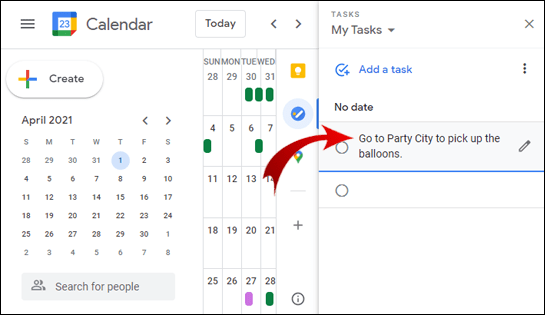
4. Wybierz godzinę i datę.
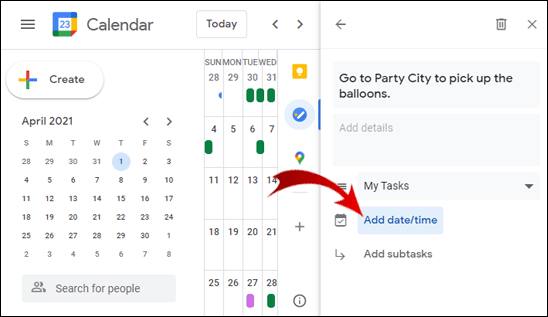
5. Kliknij „Zapisz”.

Wisienka na torcie urodzinowym
Poleganie na swojej pamięci, jeśli chodzi o ważne daty, to nie lada gra. Po co ryzykować, skoro możesz pobrać Kalendarz Google za darmo? Niezależnie od urządzenia, z łatwością nagrasz urodziny swoich bliskich i zawsze jako pierwszy pogratuluj im.
Nawet jeśli musisz to zrobić ręcznie, to tylko kwestia kilku kliknięć. Podobnie jak inne aplikacje Google, jest przyjazny dla użytkownika. Podsumowując, dodawanie urodzin do Kalendarzy Google to bułka z masłem.
Czy dodałeś już urodziny do swojego kalendarza Google? Czy ta funkcja jest przydatna? Daj nam znać w sekcji komentarzy poniżej.






























